Driver là một thành phần quan trọng đối với máy tính, laptop. Việc cài đặt, cập nhật Driver cũng vô cùng cần thiết. Bài viết sẽ hướng dẫn bạn cách cài Driver tự động cho máy tính bằng phần mềm Driver Booster, giúp bạn tiết kiệm thời gian và dễ thực hiện hơn rất nhiều. Cùng theo dõi nhé!
1. Driver là gì? Dùng để làm gì?
Máy tính có 2 phần cơ bản: Phần cứng và phần mềm. Để kết nối phần cứng và phần mềm người ta cần 1 "cầu nối", đó chính là Driver.
Driver là môi trường giúp cho hệ điều hành tương tác với phần cứng của máy tính, làm nhiệm vụ thông dịch qua lại giữa hệ điều hành và phần cứng máy tính.
Nếu không có Driver hoặc Driver không đúng với thiết bị thì hệ điều hành sẽ không thể nhận ra các thiết bị từ phần cứng, dẫn đến các phần cứng đó không sử dụng được.

Driver là một thành phần quan trọng đối với máy tính
2. Giới thiệu về phần mềm Driver Booster
Driver Booster là một trong những phần mềm hỗ trợ bạn cài đặt, cập nhật driver tự động.
Thay vì trước đây phải thao tác bằng tay để cập nhật và tìm kiếm, sửa chữa driver bị lỗi thì với Driver Booster chỉ cần tải về máy và cài đặt, phần còn lại phần mềm sẽ thay bạn thực hiện.
Driver Booster gồm có phiên bản miễn phí (Free) và bản trả phí Driver Booster Pro với các tính năng nâng cấp hơn, tùy vào nhu cầu sử dụng bạn chọn cho mình bản phù hợp để tải về.

Phần mềm Driver Booster
- Các tính năng nổi bật:
+ Giao diện Driver Booster đơn giản và dễ sử dụng.
+ Có phiên bản miễn phí.
+ Có tùy chọn Game Boost để giúp dừng các tiến trình và dịch vụ không cần thiết, giúp giải phóng RAM và tăng tốc máy tính.
+ Tự động quét và cập nhật driver, hỗ trợ hầu hết các phiên bản Windows.
+ Hỗ trợ 3.000.000 driver với phiên bản miễn phí và hỗ trợ hơn 3.500.000 driver với bản trả phí.
+ Cập nhật driver nhanh chỉ cần một lần click chuột.
+ Phần mềm cho phép sao lưu driver thiết bị trước khi cập nhật để nếu có sự cố nào xảy ra thì có thể khôi phục về phiên bản driver trước đó.
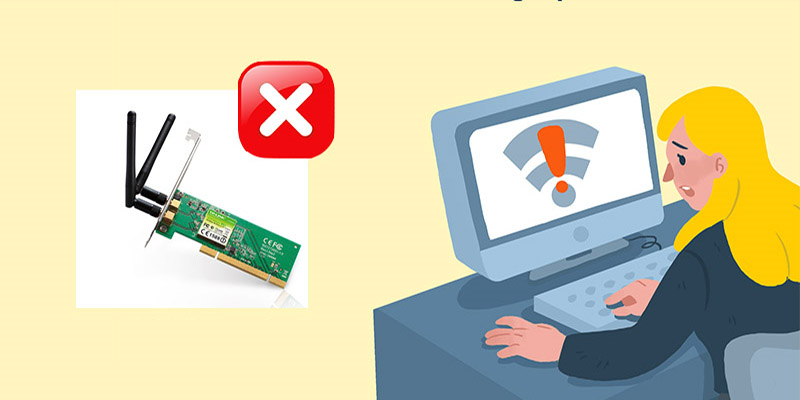
Driver là một phần mềm quan trọng giúp cập nhật và sửa lỗi kịp thời
- Lý do nên sử dụng Driver Booster:
Driver có vai trò rất quan trọng, giúp phần cứng máy tính hoạt động mượt hơn.
Phần mềm Driver Booster có các tính năng giúp cập nhật và sửa chữa driver tự động. Ngoài ra, phần mềm còn hỗ trợ sao lưu driver trước khi cập nhật, phòng trường hợp nếu có sự cố xảy ra, người dùng có thể khôi phục về phiên bản trước đó.
Đây là một phần mềm dễ sử dụng và rất an toàn cho máy tính, bạn có thể yên tâm nhé!
3. Cách tải, cài đặt Driver Booster
Bước 1: Đầu tiên bạn cần tải phần mềm Driver Booster về cho máy tính TẠI ĐÂY.
Driver Booster có hai phiên bản để bạn lựa chọn: Driver Booster Free và Driver Booster Pro.
Theo mình thì bạn chỉ cần tải bản miễn phí là đủ để sử dụng nếu không cần những yêu cầu cao hơn.
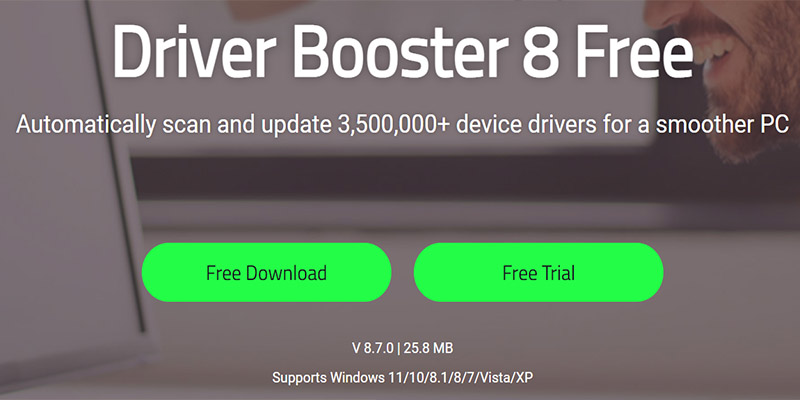
Tải phần mềm Driver Booster
Bước 2: Sau khi tải về, bạn mở file vừa tải và nhấn Install để tiến hành cài đặt.
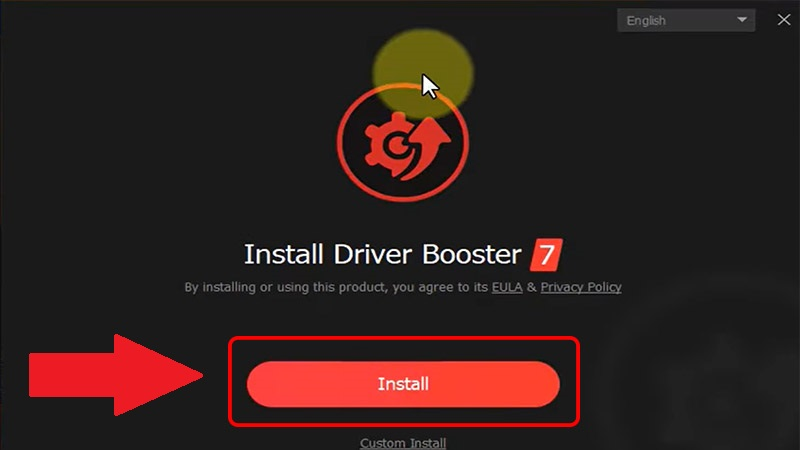
Nhấn Install để tiến hành cài đặt
Bước 3: Tick chọn No, thanks > Chọn Next.
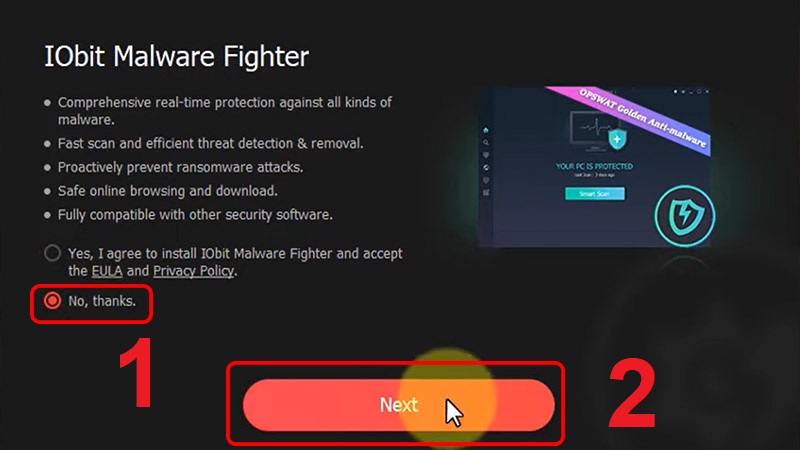
Chọn No, thanks và chọn Next
Bước 4: Hệ thống sẽ yêu cầu bạn nhập email để đăng ký và nhận những thông tin mới nhất từ nhà phát hành.
Bạn có thể để lai email, đăng ký hoặc nhấn chọn No, thanks để bỏ qua. Sau đó máy sẽ tiến hành cài đặt phần mềm.
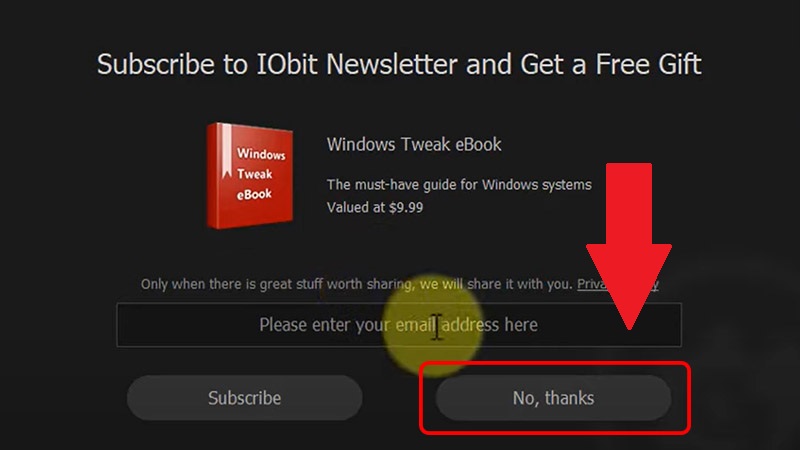
Nhấn chọn No, thanks
4. Cách sử dụng Driver Booster để cài đặt, cập nhật Driver tự động
Bước 1: Khi cài đặt xong, bạn khởi động phần mềm lên > Nhấn Scan và chờ một lát để Driver Booster tự động quét các Driver trên máy bạn.
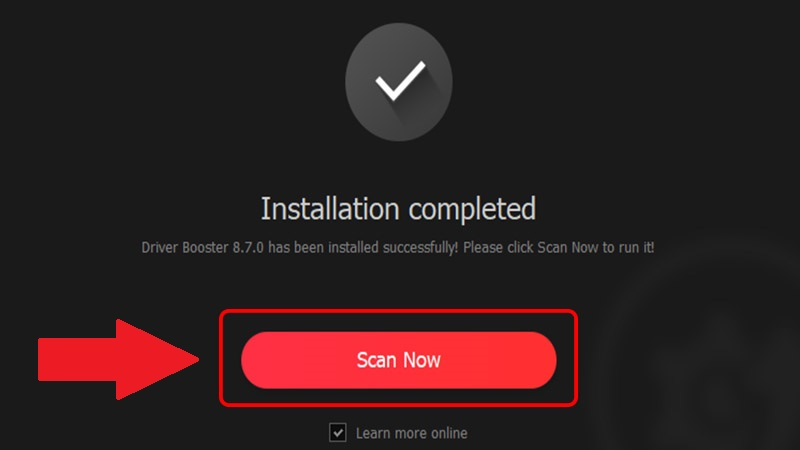
Nhấn Scan để quét tự động các Driver trên máy
Bước 2: Tiến hành Update để cập nhật Driver mới nhất về máy bằng cách nhấn vào Update Now để cập nhật tất cả Driver được chọn.
Bạn cũng có thể chọn Update từng Driver cho máy đều được.
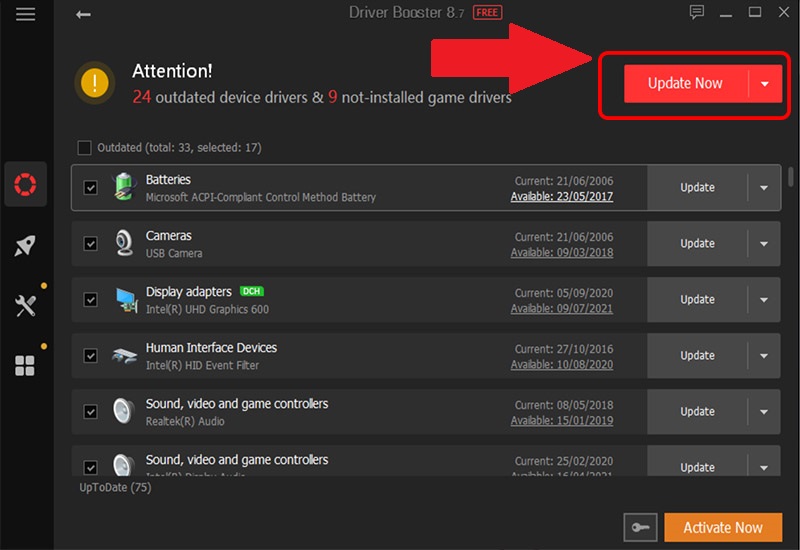
Nhấn vào Update Now để cập nhật tất cả Driver
Bước 3: Bạn chờ quá trìnhnày chạy xong là thao tác đã hoàn thành.
Nếu quá trình này diễn ra lâu, bạn có thể tick chọn Automatically reboot PC để khởi động lại máy hoặc Automatically shut down PC để tự động tắt máy sau khi cài xong.
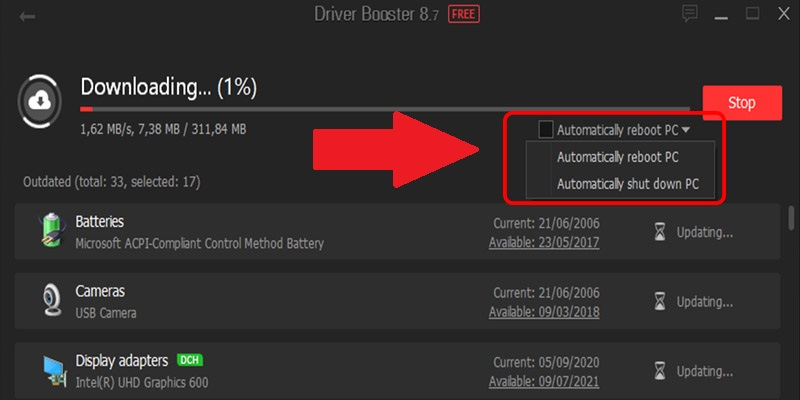
Có thể chọn khởi động lại máy hoặc tự tắt máy sau khi cài xong
Bước 4: Khi màn hình cho kết quả như trong hình sau nghĩa là tất cả Driver trên máy bạn đã được cập nhật và bạn có thể sử dụng bình thường.
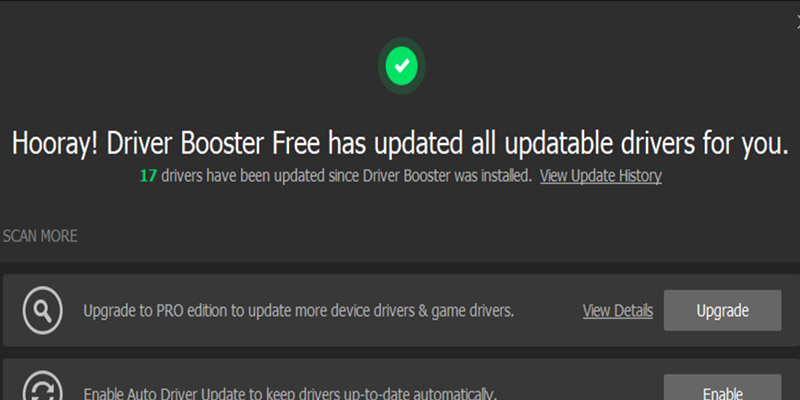
Tất cả Driver trên máy bạn đã được cập nhật
5. Một số phần mềm cài Driver tự động khác
Bên cạnh Driver Booster, bạn cũng có thể cân nhắc lựa chọn các phần mềm hỗ trợ cài đặt, update Driver tự động cho máy tính khác như: Drivers Easy, Driver Talent, DriverIdentifier, DriverPack Solution, DriverMax, Driver Reviver,...
Bạn có thể tham khảo thêm qua bảng sau:
Tên phần mềm
Tính năng nổi bật
Nền tảng hỗ trợ
Sử dụng
Link truy cập
Drivers Easy
- Tìm tất cả các trình điều khiển bị lỗi thời, giúp cải thiện rõ rệt hiệu suất và tính ổn định của máy tính
- Sao lưu và khôi phục lại trình điều khiển
- Hiển thị thông tin chi tiết phần cứng của máy tính
- Luôn cập nhật các trình điều khiển với nhiều tính năng mới và cải tiến thường xuyên phục vụ nhu cầu người dùng
- Hoạt động ngoại tuyến, chỉ cần bạn có một máy tính khác tải xuống và sao chép lại
Windows 10 / 8.1 / 7
Có bản miễn phí và bản trả phí
TẠI ĐÂY
Driver Talent
- Tìm tất cả các trình điều khiển đã lỗi thời, bị thiếu, bị hỏng, bị lỗi và không tương thích
- Không chứa quảng cáo, cập nhật hoàn toàn bảo mật và an toàn
- Tốc độ kiểm tra các vấn đề trình điều khiển nhanh
- Giao diện đơn giản, dễ sử dụng
- Quét driver mà không cần kết nối Internet
Windows 10 / 8.1 / 8 / 7 / XP / Vista, Windows Server.
Có bản miễn phí và bản trả phí
TẠI ĐÂY
DriverIdentifier
- Quét driver kể cả khi không có kết nối Internet
- Giao diện đơn giản, dễ sử dụng
Windows XP / Vista / 7/8/10.
Miễn phí
TẠI ĐÂY
DriverPack Solution
- Tự động tìm các driver lỗi thời
- DriverPack chống virus và bảo vệ máy tính của bạn
- DriverPack có cơ sở dữ liệu trình điều khiển lớn nhất trên thế giới
Windows 10 / 8 / 8.1 / 7, Windows XP
Miễn phí
TẠI ĐÂY
DriverMax
- Tự động tìm kiếm và lên lịch trình cập nhật driver
- Tăng năng suất hoạt động của máy tính
- Tương thích đến 2.300.000 thiết bị
- Bảo mật và an toàn cho máy tính của bạn
Windows 10, Windows 8, Windows 7, Windows Vista, Windows XP và tất cả các phiên bản Windows Server (cả 64-bit và 32-bit)
Có bản miễn phí và bản trả phí
TẠI ĐÂY
Driver Reviver
- Đảm bảo phần cứng máy tính của bạn đang hoạt động ở mức tối ưu
- Phát hiện chính xác driver lỗi thời tránh tình trạng cài đặt sai driver gây hại cho máy tính
- Cập nhật nhanh chóng, tiết kiệm thời gian
- Sao lưu driver tự động và khôi phục dữ liệu khi xảy ra sự cố
- An toàn, dễ sử dụng.
Windows 10 / 8.1 / 7
Có bản miễn phí và bản trả phí
TẠI ĐÂY
6. Giải đáp một số câu hỏi liên quan
Khi sử dụng có cần kết nối mạng không?
- Trả lời: Có. Khi sử dụng phần mềm, cần có kết nối Internet để cập nhật cũng như cài đặt Driver cho máy tính. Nếu không, phần mềm vẫn có thể quét Driver nhưng không tiến hành cài đặt được.
Có thể chỉ update 1 hoặc vài Driver không?
- Trả lời: Với Driver Booster, bạn có thể tùy chọn update một số Driver nhất định hoặc tất cả đều được nhé!
Khi nào nên cập nhật Driver cho máy tính?
- Trả lời: Khi máy tính của bạn gặp một số vấn đề như không thể kết nối mạng WiFi, USB, Bluetooth, tai nghe, mic không hoạt động, không kết nối được với chuột, bàn phím,... hoặc bị thiếu một số tính năng khi sử dụng.
Một số mẫu laptop HP-Compaq đang kinh doanh tại Thế Giới Di Động:Trên đây là cách đơn giản và nhanh nhất để cập nhật Driver cho máy tính của bạn, hy vọng bài viết này sẽ hữu ích đối với các bạn. Chúc các bạn thực hiện thành công!


